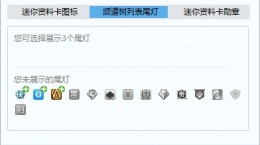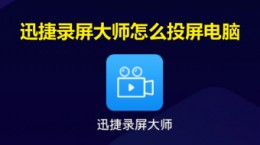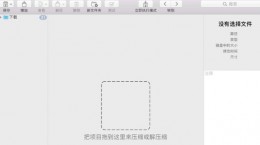汉王ocr是国内的一家老牌中文文字识别软件了,其功能也是十分的强大,能用在大多数的场合下进行较高准确的识别。对于还不是很了解如何使用汉王ocr去编辑图片中文字的用户们,下面就为大家带来具体的操作步骤教程。

汉王ocr编辑图片中文字教程
打开下载好的汉王ocr软件,点开左上方的“文件”,选择其中的“打开图像”。

在弹出的窗口中选择我们想要进行识别的图片,把它打开。

在软件的左栏里可以发现我们刚刚上传的图片内容;
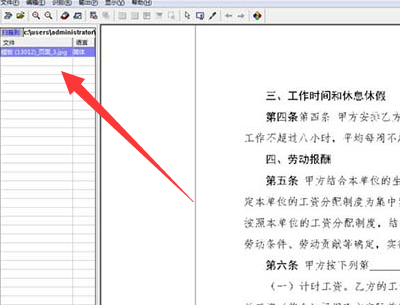
可以通过上方的功能去进行调整图像的大小。

确认无误后点击菜单中的“识别”按键,选择“开始识别”或者使用快捷键F8。汉王ocr就会帮助你进行自动的识别原文件中的文字。
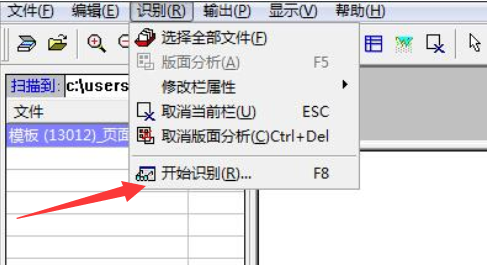
识别完成之后会在软件的下方出现识别后的文字,我们可以在里面进行编辑或者是调试。
检查完毕后点击菜单栏里面的“输出”,在子选项中选择“到指定格式文件”

在弹出的窗口中选择好其中的一个格式后,输入保存文件的名字。将文件进行保存就可以了。
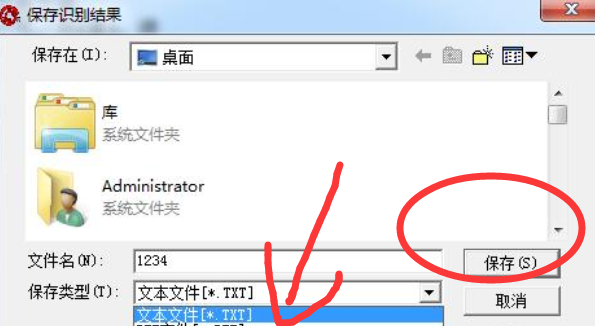
汉王ocr是无法直接在软件中修改图片中的文字,你可以保存成word的形式在进行文字的修改,之后将文字添加到图片上就可以了,使用PS进行修改。